Asrock P45R2000, 4Core1600P35-WiFi+, P43R1600Twins-110dB, P43R1600Twins, P45XE-WiFiN RAID Utility for Windows Guide [es]
...Page 1

Guía del Intel Matrix Storage Manager
1. Entre en el Intel Matrix Storage Manager
El controlador RAID está incorporado en el controlador Intel todo-en-uno
proporcionado en nuestro CD de soporte. Después de finalizar la instalación
del controlador, puede crear, eliminar, o reconstruir cualquier matriz RAID.
Por favor, entre en el Intel Matrix Storage Manager haciendo clic en Start
(Inicio) All Programs(Todos los Programas) Intel(R) Matrix Storage
Manager (Administrador de Almacenamiento de Matriz de Intel(R))
Intel Matrix Storage Console (Consola de Almacenamiento de Matriz de
Intel).
A continuación, aparece la siguiente pantalla:
Intel(R) MatrixStorage Console
1
Page 2

2. Crear un Volumen RAID
Seleccione Acción Create RAID Volume from Existing Hard Drive (Crear
un Volumen RAID desde un Disco Duro Existente) para crear un volumen
RAID.
Intel(R) MatrixStorage Console
A continuación, Create RAID Volume from Existing Hard Drive Wizard
(aparecerá un cuadro emergente para el Asistente de Crear un Volumen
RAID desde un Disco Duro Existente). Por favor, haga clic en Next
(Siguiente) para continuar.
Para configurar un nuevo volumen RAID, necesita introducir el Nombre de
Volumen que tendrá 1-16 letras, seleccionar el Nivel de RAID, y luego
configurar el Tamaño de Banda entre 4KB y 128KB. Las configuraciones
típicas para tamaños de banda son:
2
Page 3

4KB: Para modelos de uso especializado que requieren bandas de 4KB
8KB: Para modelos de uso especializado que requieren bandas de 8KB
16KB: Mejores para transferencias secuénciales
32KB: Buenos para transferencias secuénciales
64KB: Buen tamaño para usos generales
128KB: Proporciona mejor rendimiento para la mayoría de ordenadores de
mesa y estaciones de trabajo
Después tiene que seleccionar el disco de fuente. Por favor, haga clic en la
flecha “ ” para mover el disco fuente que piensa usar al campo
Selected (Seleccionado) y luego haga clic en Next (Siguiente) para
continuar.
3
Page 4

Después tiene que seleccionar el disco miembro. Por favor, haga clic en la
flecha “ ” para mover el disco miembro que piensa usar al campo
Selected (Seleccionado) y luego haga clic en Next (Siguiente) para
continuar. No se olvide de hacer una copia de seguridad antes de seguir,
ya que los datos existentes en el disco duro seleccionado serán borrados.
4
Page 5

Especifique el Tamaño del Volumen. Especifique la cantidad de espacio
disponible en la matriz a usar por el nuevo volumen RAID. Puede introducir
la cantidad en el espacio en blanco o usar el control deslizante para
especificarlo. Se recomienda que use 100% del espacio disponible para un
uso óptimo. Luego, haga clic en Next (Siguiente) para continuar.
5
Page 6
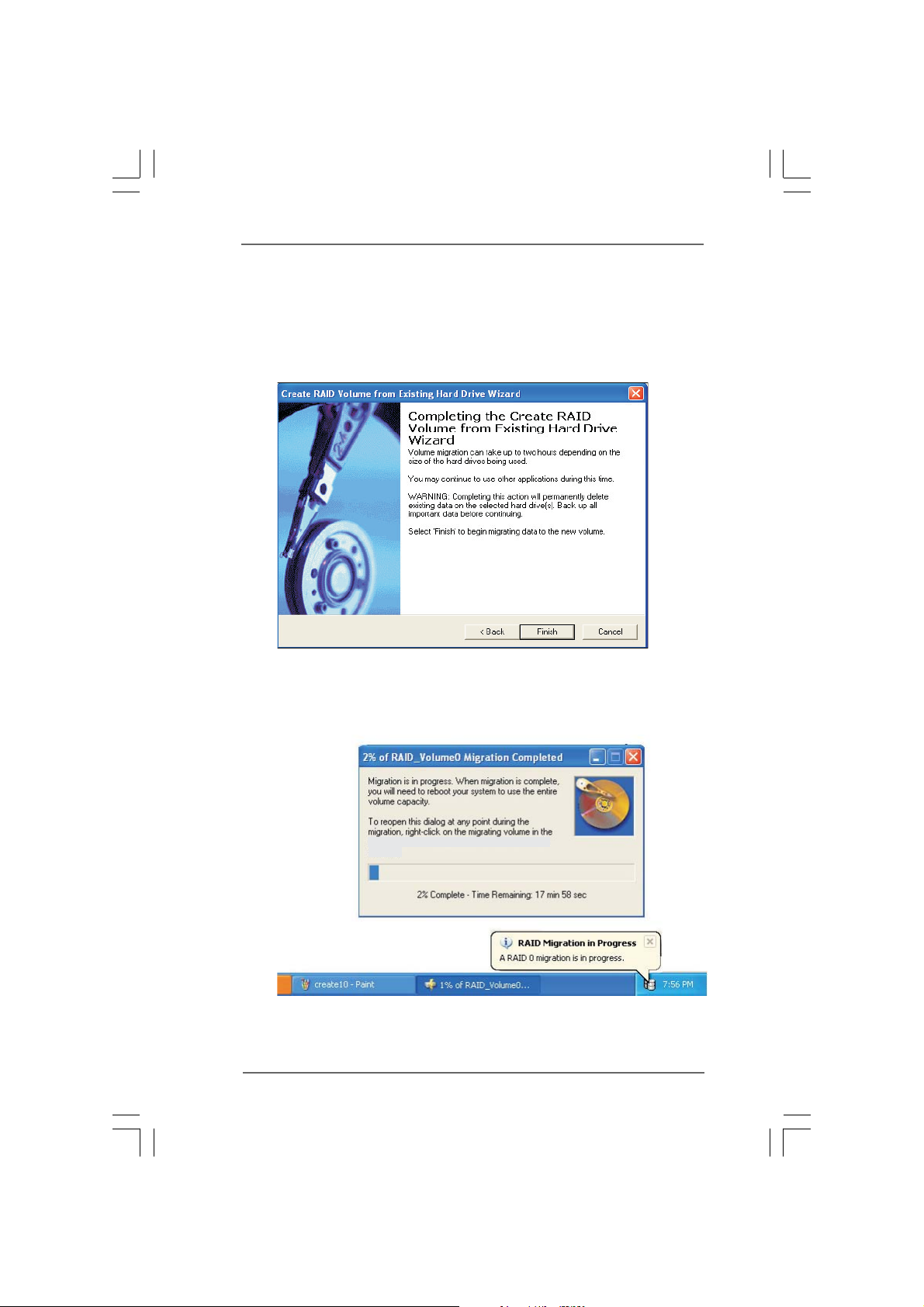
Intel(R) MatrixStorage Console andselect Show
Migration Progress.
Empiece a Crear un Volumen RAID desde el Asistente de Discos Duros
Existentes. Por favor, observe que en cuanto hace clic en Finish (Finalizar),
los datos existentes en el disco duro seleccionado serán eliminados y no
se podrá deshacer esta operación. Es imperativo que haga una copia de
seguridad de todos los datos importantes antes de realizar este paso.
En este momento comenzará el proceso de migración que puede tardar
hasta dos horas en finalizar, dependiendo del tamaño de los discos usados
y el tamaño de banda seleccionado.
6
Page 7

Después de que el proceso de migración haya finalizado, aparecerá la
siguiente pantalla. Entonces deberá reiniciar el sistema para usar la
capacidad completa del nuevo volumen.
7
Page 8

IRRT (Intel Rapid Recover Technology)
La Tecnología Intel de recuperación rápida es una función del Intel Matrix Storage Manager.
Utiliza la funcionalidad RAID 1 (duplicación) para copiar datos de una unidad principal
designada a una unidad de recuperación designada. Los datos de la unidad principal se
copia a la unidad de recuperación ya sea de forma continua o a petición.
Si se utiliza la directiva de actualización continua, los cambios hechos a los datos en l a
unidad principal cuando el sistema no ha estado acoplad o se copian de forma automática
a la unidad de recuperación cuando se vuelve a acoplar el sistema. Si se utiliza la directiva
de actualización a petición, los datos de la unidad principal se pueden restaurar a u n
estado anterior mediante la copia de los datos de la unidad de recuperación de nuevo a
la unidad principal.
Nota:
el volumen de recuperación puede ser el único volumen del sistema. La capacidad del
volumen de recuperación equivale al tamaño de la más pequeña de las dos unidades.
8
